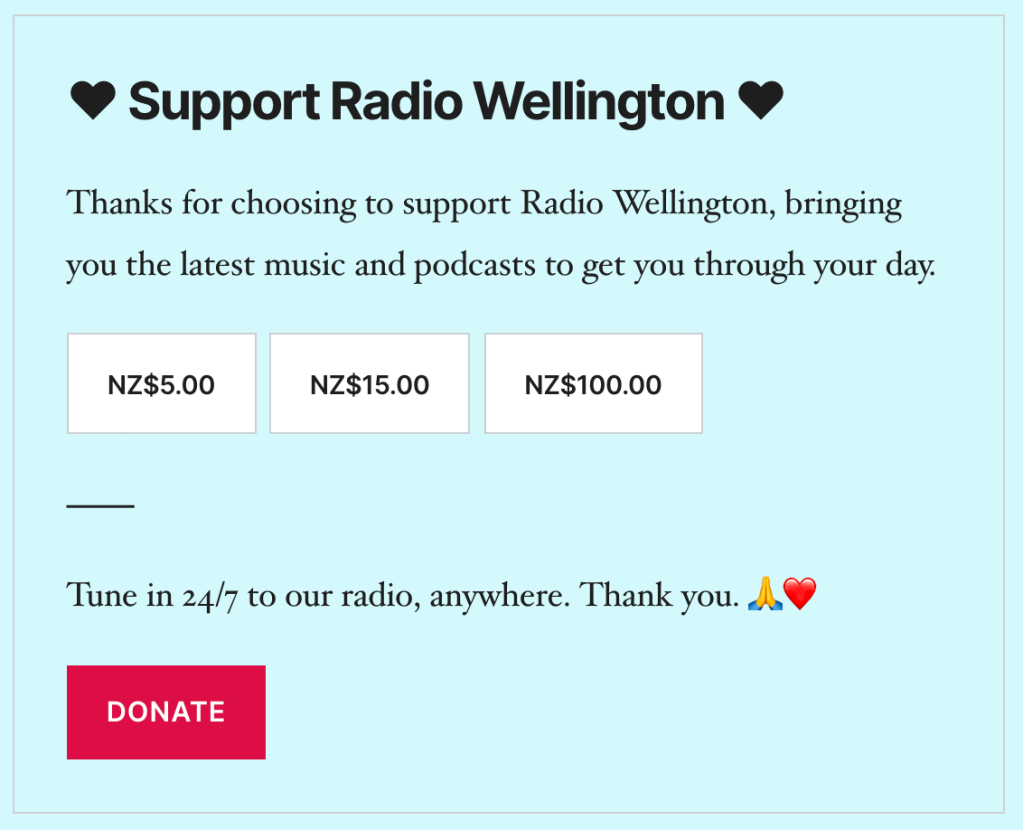Der Block „Spendenformular“ ermöglicht dir den Empfang von Kredit- und Debitkartenzahlungen für Spenden, Trinkgelder und andere Beiträge. Du kannst die Besucher deiner Website bitten, deine kreative Arbeit, eine Organisation, deine Aktivitäten oder andere Anliegen, um die es auf deiner Website geht, zu unterstützen.
Ein WordPress.com-Konto ist Voraussetzung dafür, über den Block „Spendenformular“ zu spenden. Wenn ein Besucher noch kein Konto hat, wird er oder sie dazu aufgefordert, eines einzurichten.
In diesem Ratgeber
- Über Spenden
- Video: Überblick über den Block „Spendenformular“
- Wie kann ich den Block „Spendenformular“ verwenden?
- So richtest du deinen „Spendenformular“-Block ein
- Erstelle deinen ersten Spendenaufruf
- Füge weitere Spendenaufrufe hinzu
- Blockeinstellungen
- Anfallende Gebühren
- Spendenverwaltung
- Tipps für die Verwendung des „Spendenformular“-Blocks
- Der Block „Spendenformular“ verarbeitet Kredit- und Debitkartenzahlungen deiner Website-Besucher mit Stripe. Du kannst ein neues Stripe-Konto einrichten oder ein vorhandenes Konto verbinden. Stripe gewährleistet sichere verschlüsselte Zahlungen.
- Sendet automatisch Belege an Abonnenten.
- Für monatlich und jährlich wiederkehrende Abonnements:
- Stellt Abonnements am Ende des Verlängerungszeitraums in Rechnung und überweist die Mittel auf dein Stripe-Konto.
- So hat der Käufer die Möglichkeit, das Abonnement jederzeit zu kündigen.
Bitte die Besucher deiner Website mit dem „Spendenformular“-Block um Unterstützung. Hier einige Beispiele, was durch Spenden unterstützt werden kann:
- Kreative Arbeit von Musikern, Künstlern, Designern, Autoren usw.
- Konkrete Werke wie Podcasts, Videospiele, Musik-Clips und Fotografie
- Blogger und Schöpfer von Inhalten jeder Art
- Alltägliche Leidenschaften wie Nachrichtenzusammenfassungen und Achtsamkeitsübungen
- Professionelle Vorhaben wie gesellschaftliches Engagement und berufliche Entwicklung
- Wohltätigkeitsorganisationen, Gemeindeeinrichtungen, Religionsgemeinschaften und politische Organisationen
Füge zuerst mit den folgenden Schritten den Block „Spendenformular“ in einen Beitrag oder auf einer Seite ein:
- Navigiere von deinem Dashboard zu Seiten/Beiträge.
- Bearbeite die Seite oder den Beitrag, der/dem du den Block „Spendenformular“ hinzufügen möchtest.
- Füge einen neuen Block hinzu, indem du auf das (+)-Icon klickst oder „/“ eingibst, um nach Blöcken zu suchen.
- Suche nach „Spenden“ und klicke darauf, um den Block hinzuzufügen.

💡
Du kannst auch über die Tastatur in einer neuen Zeile „/donations“ eingeben und die Eingabetaste drücken, um schnell einen neuen „Spendenformular“-Bloc hinzuzufügen.
Wenn du zum ersten Mal einen „Spendenformular“-Block hinzufügst, wirst du aufgefordert, dein WordPress.com-Konto mit Stripe zu verbinden. Stripe ist ein sicherer, zuverlässiger Zahlungsabwickler zum Empfang von Spenden.
Wenn du auf den Button Verbinden klickst, wirst du zu Stripe weitergeleitet, um dein WordPress.com-Konto mit Stripe zu verbinden.

Du kannst dein Stripe-Konto auch verbinden, bevor du deinen ersten Spenden-Block hinzufügst. Navigiere hierfür zu Werkzeuge → Geld verdienen.
Wenn du bereits ein Stripe-Konto hast, kannst du dich oben im Bildschirm anmelden. Wenn dies nicht der Fall ist, erstelle ein neues Stripe-Konto, indem du das Formular ausfüllst.

Das gesamte Geld, das du über den „Spendenformular“-Block einnimmst, wird auf dein Stripe-Konto überwiesen. Von dort kannst du es auf ein persönliches Bankkonto deiner Wahl überweisen. WordPress.com hat zu keinem Zeitpunkt Zugriff auf das Geld, das du verdienst.
Um Spenden über ein Stripe-Konto zu empfangen, musst du Bürger oder Unternehmenseigentümer in einem der folgenden Länder sein. Deine Kunden können mit überall auf der Welt ausgestellten Kreditkarten bezahlen.
Nachdem du das Stripe-Formular ausgefüllt und das Konto mit deinem WordPress.com-Konto verbunden hast, wirst du zurück zu deinem WordPress.com-Konto geleitet und dir wird folgender Text angezeigt: „Glückwunsch! Deine Website ist jetzt mit Stripe verbunden. Jetzt kannst du Geld verdienen!“


💡
Bei Transaktionen mit diesem Block werden keine Steuern oder Versandkosten berücksichtigt. Es wird nur der angegebene Betrag berechnet. Wenn du neben dem Preis auch Steuern oder Versandkosten erfassen möchtest, kannst du sie bei der Einrichtung des Blocks in den Transaktionsbetrag einbeziehen.
Nachdem dein Stripe-Konto erfolgreich verbunden ist, kannst du den Block „Spendenformular“ einfügen, der auf deiner Seite oder in deinem Beitrag vorausgefüllt wird.

Alle Bestandteile des „Spendenformular“-Blocks sind anpassbar, darunter auch Text, Währung, Zahlungsintervalle und vieles mehr.
Wenn du bereit für deinen ersten Spendenaufruf bist, entscheide und konfiguriere Folgendes:
- Verlängerungsintervall: In welchen Abständen wird das Abonnement abgerechnet?


Der Spenden-Block bittet grundsätzlich um einmalige Spenden, es sind jedoch auch wiederkehrende monatliche oder jährliche Spenden möglich. Du entscheidest in den Blockeinstellungen des Blocks „Spendenformular“, welche wiederkehrenden Intervalle du anbieten möchtest.
- Preis: Du kannst direkt im Block bearbeiten, wie hoch die Zahlung sein soll, als Standardvorschlag sind jedoch 5 USD, 15 USD, und 100 USD angegeben.
- Währung: Die Währung, in der die Zahlung empfangen werden soll.

- Individueller Text: Füge weitere Informationen hinzu, damit die Besucher deiner Website wissen, wofür sie spenden:

Wenn du deinen „Spendenformular“-Block angepasst hast, klicke auf Veröffentlichen, damit deine Seite oder dein Beitrag mit dem Block „Spendenformular“ live ist. Jetzt kannst du die URL deiner Seite oder deines Beitrag teilen, um Spenden zu empfangen.
Du kannst deinen Unterstützern die Möglichkeit geben, ihren eigenen Spendenbetrag einzugeben. In den Standardeinstellungen ist diese Option ausgewählt und die Besucher können selbst bestimmen, wie viel sie einmalig, monatlich oder jährlich spenden möchten. Wenn du nur bestimmte, feste Beträge akzeptieren möchtest, kannst du diese Option in den Blockeinstellungen deaktivieren.
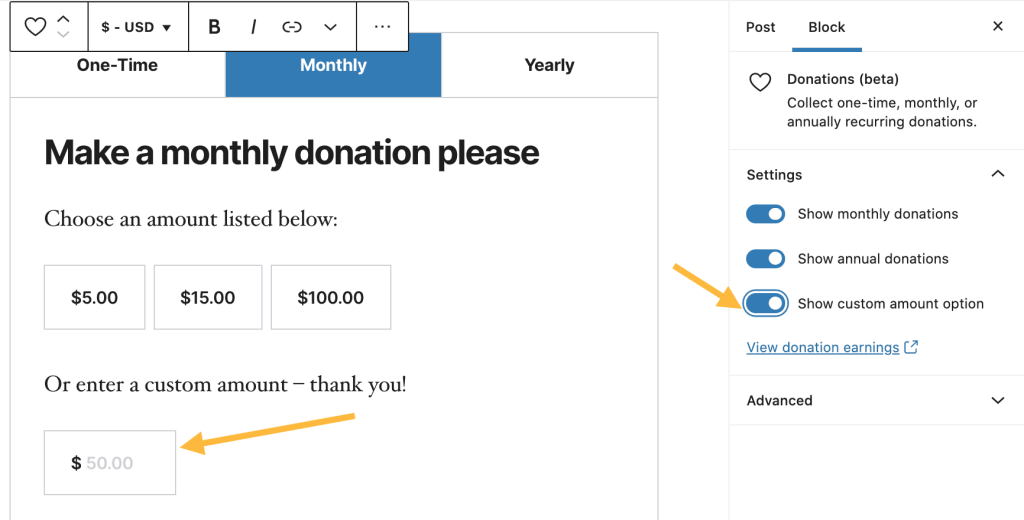
Du kannst auf deiner Website so viele Spendenformular-Blöcke verwenden, wie du möchtest. Das Hinzufügen weiterer Spendenaufrufe ist so einfach wie das Hinzufügen eines weiteren „Spendenformular“-Blocks.
Wenn du einen Block auswählst, siehst du in der rechten Seitenleiste weitere Blockeinstellungen. Wenn die Seitenleiste nicht angezeigt wird, musst du ggf. oben rechts in der Ecke auf das Icon Einstellungen klicken, um die Einstellungen zu öffnen. Dieses Icon sieht wie ein Quadrat mit zwei ungleichen Spalten aus:

- Zahlungsintervalle: Entscheide, welche Intervalle du für wiederkehrende Spendenzahlungen akzeptieren möchtest (standardmäßig sind monatlich und jährlich wiederkehrende Intervalle eingestellt).
- Anzeige der Spendeneinnahmen: Verknüpfe dein Einnahmen-Dashboard mit Informationen über deine Unterstützer.
- Erweitert: Füge CSS-Klassen für die Gestaltung von Buttons mit CSS hinzu.

Weitere Informationen findest du in unserer ausführlichen Anleitung zuErweiterte Einstellungen.
| WordPress.com-Tarif | Zugehörige Gebühren |
|---|---|
| WordPress.com Pro | 2 % |
| WordPress.com Starter | 3 % |
| WordPress.com E-Commerce (alt) | 0 |
| WordPress.com Business (alt) | 2 % |
| WordPress.com Premium (alt) | 4 % |
| WordPress.com Persönlich (alt) | 8 % |
| WordPress.com Kostenlos | Funktion nicht verfügbar |
| Jetpack-Tarif | Zugehörige Gebühren |
|---|---|
| Security und Complete | 2 % |
| Security Täglich | 4 % |
| Jetpack Kostenlos | Funktion nicht verfügbar |
Neben den oben aufgeführten Gebühren erhebt Stripe 2,9 % zzgl. 0,30 US-Dollar für alle Zahlungen an dein Stripe-Konto. Du bist nicht in den USA? Sieh nach, welche Gebühren für Stripe in deiner Währung anfallen.
Mit diesem System kannst du Zahlungen bei minimaler Vorabinvestition anbieten. Wenn du mehr Abonnenten gewinnst, ist es ggf. sinnvoll, zu einem höheren Tarif zu wechseln, um mehr von deinen Einnahmen zu behalten.
Beachte, dass sich bei einem Ablauf deines WordPress.com- oder Jetpack-Tarifs die mit deinem Tarif verbundene Gebühr auf 10 % erhöht. Die Stripe-Gebühr ist davon nicht betroffen.
Der Block „Spendenformular“ bietet eine Suite an Tools, mit denen du deinen Unterstützerbestand überwachen und ausbauen kannst.
Eine Auflistung deiner Einnahmen kannst du unter Meine Website(s) → Werkzeuge → Geld verdienen → Zahlungen empfangen anzeigen. Hier werden die Einnahmen aller Zahlungsfunktionen einschließlich des Blocks „Spendenformular“, des Blocks „Bezahlen-Button“ und des Blocks „Bezahlte Inhalte“ zusammengefasst.
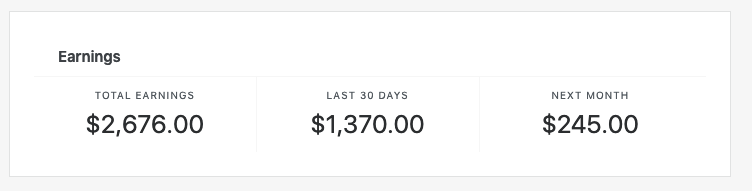
- Gesamteinnahmen: Hier werden alle Zahlungen angezeigt, die du durch die Bezahlen-Buttons auf deiner Website erhalten hast.
- Letzte 30 Tage: Hier werden deine Einnahmen der letzten 30 Tage angezeigt.
- Nächster Monat: Hier werden die in den nächsten 30 Tagen anstehenden Einnahmen angezeigt. Hier gilt die Annahme, dass niemand sein Abonnement kündigt, und neue Abonnenten sind darin nicht enthalten.
Unter Meine Website(s) → Werkzeuge → Geld verdienen → Zahlungen empfangen findest du auch die Liste deiner Abonnenten.
Deine Unterstützer können über ihre WordPress.com-Konten jederzeit stornieren. Du kannst Abonnements auch über die Abonnentenliste stornieren.
Auf der rechten Seite der Abonnentenliste befindet sich ein Menü mit Dreipunktsymbol:

Nachdem du auf „Abonnement stornieren“ geklickt hast, wird das Abonnement nicht mehr abgerechnet. Bei einer Stornierung erhält der Kunde jedoch keine Rückerstattung.
Mithilfe des Stripe-Dashboards kannst du Rückerstattungen selbst verwalten. Befolge diese Anleitung, um eine vollständige oder teilweise Rückerstattung auszustellen.
Du kannst Stripe trennen, indem du zu Meine Website(s) → Werkzeuge → Geld verdienen → Zahlungen navigierst. Wenn du auf der Seite ganz nach unten scrollst, findest du „Stripe-Konto trennen“.
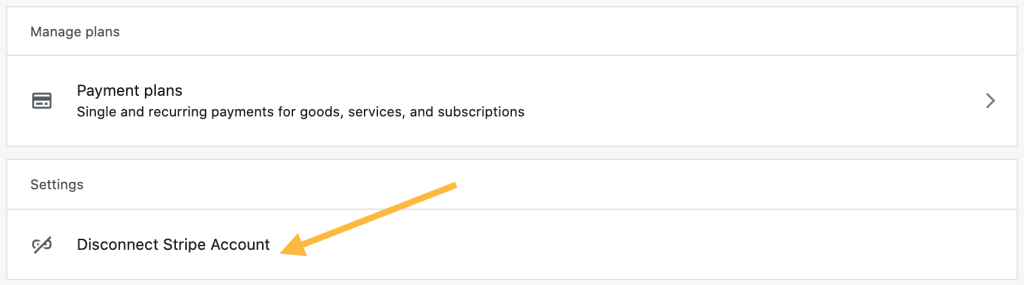
Wenn du das Stripe-Konto trennst:
- entfernst du Stripe von allen deinen WordPress.com- und Jetpack-Websites,
- können Besucher keine Spenden und andere Zahlungen tätigen,
- werden Verlängerungen vorhandener zahlender Unterstützer blockiert.
Ein WordPress.com-Konto ist Voraussetzung dafür, über den Block „Spendenformular“ zu spenden.
Wenn ein Besucher kein WordPress.com-Konto hat oder nicht bei WordPress.com angemeldet ist, enthält die Zahlungsaufforderung den Hinweis, „ein WordPress.com-Konto zu erstellen“, damit Besucher ihre Spenden selbst verwalten können.
Wenn du auf „Einmalig 20 USD spenden“ klickst, erklärst du dich damit einverstanden, ein WordPress.com-Konto zu erstellen oder dein bestehendes WordPress.com-Konto zu verwenden, um diese Spende zu verwalten. Du stimmst unseren Geschäftsbedingungen zu und autorisierst uns zur Abbuchung einer einmaligen Zahlung.

Du kannst den Text im Block „Spendenformular“ vollständig bearbeiten und auch den Bereich um ihn herum für zusätzlichen Text, Bilder, Videos usw. nutzen. Wenn du deinen Website-Besuchern mehr Kontext und Hintergrundinformationen zum Spendenzweck und der Bedeutsamkeit deines Anliegens gibst, ermutigt dies mehr Personen zu spenden.
Wenn du eine Spende erhältst, ist es eine gute Idee, dem Spender als Dankeschön eine persönliche E-Mail oder ein Video zu senden oder eine spezielle Mailingliste für Unterstützer zu erstellen. Mit deinen Unterstützern in Kontakt zu bleiben, ist äußerst hilfreich beim Aufbau einer Community oder Marke und sorgt für einen kontinuierlichen Spendenfluss.
Sobald dein „Spendenformular“-Block in deinem Beitrag oder auf deiner Seite live ist, teilst du die URL mit deinen Followern in den sozialen Medien, E-Mail-Listen, Freunden, Familie usw. So erhöhst du deine Reichweite und deinen Traffic, damit mehr Personen dich finden und unterstützen.